
مختصری درباره این آموزش
در پشت صفحه نمایش آیفون 7 یک پلیت محافظ فلزی قرار داده شده که مقاومت تاچ و ال سی دی دستگاه را برابر ضربه و همچنین نفوذ آب بیشتر میکند. در برخی شرایط لازم است که به دلیل شکستگی، خمیدگی یا از دست رفتن کارایی این پلیت، نسبت به تعویض آن اقدام کنید. تعویض پلیت محافظ صفحه نمایش آیفون 7 کار سختی نیست اما مراحل نسبتا طولانی دارد. بنابراین باید زمان بیشتری برای تعویض پلیت محافظت صفحه نمایش آیفون 7 صرف شود. فراموش نکنید که برای باز کردن آیفون 7 باید چسب های ضد آبی که در اطراف بدنه آن بکار رفتهاند را از بین ببریم و این کار منجر به از بین رفتن خاصیت ضد آب گوشی میشود. پس حتما بعد از تعویض پلیت محافظ صفحه نمایش آیفون 7 ، لاستیک های ضد آب را هم به بدنه دستگاه وصل کنید تا خاصیت ضد آب بودن آن احیا شود. چنانچه در مورد هر یک از بخش های تعمیرات موبایل نیاز به اطلاعات بیشتری داشتید، میتوانید ضمن تماس با کارشناسان موبایل کمک از آن ها راهنمایی بخواهید. با ما همراه باشید.






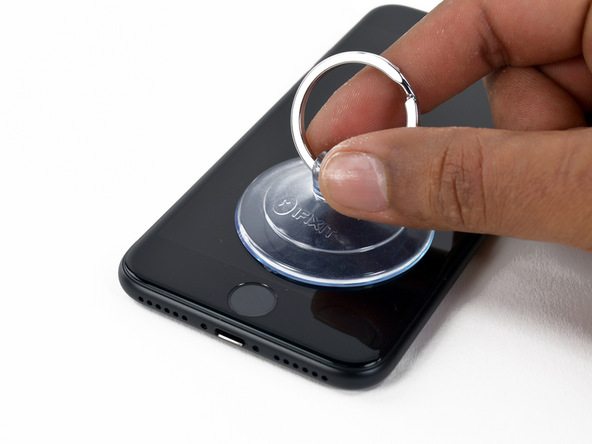




























































































سلام. پیچ گوشتی های y00 و y000 را از کجا باید تهیه کنیم؟ به هرکسی هم که میگیم کلا اطلاع نداره
درود؛
توی بازار هست، میتونید بگید پیچ گوشتیهای آیفون رو میخوام که بهتون بدن.
نتونستید پیدا کنید تماس بگیرید همکارامون راهنماییتون کنند.